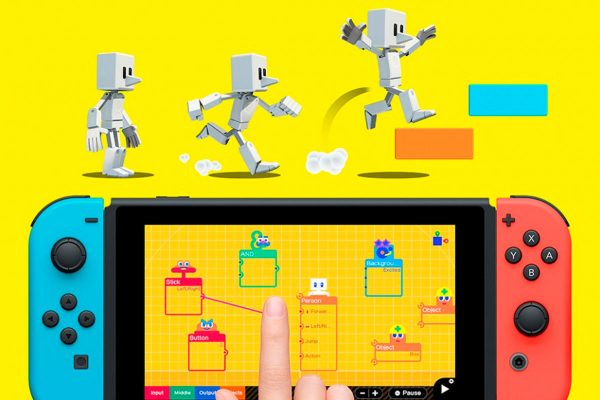
Para crear nuestro proyecto de videojuego deberemos abrir nuestro Unity Hub y dentro de la pestaña de All templates elegiremos un proyecto en 2D lo renombraremos como Touchi RPG, porque es un videojuego enfocado a móviles, con control táctil y vamos a desarrollar como RPG.
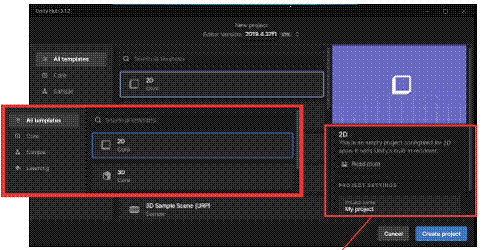
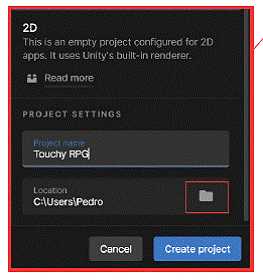
En la configuración del proyecto deberemos asignarle nuestro nombre en Poject name y darle la localización de donde quieres
guardar todo lo que vayamos haciendo.
En este caso clicaremos encima de la carpeta esta nos llevará a la siguiente pestaña.
Elegimos escritorio, creamos una nueva carpeta dentro de escritorio y la llamamos con el nombre del proyecto en este caso Touchy RPG
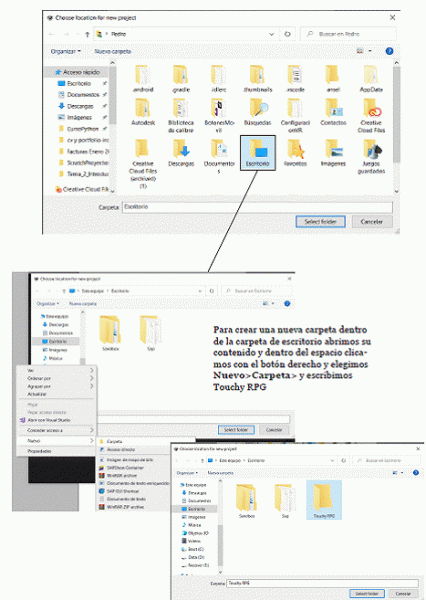
Ya tenemos todo listo para empezar a construir nuestro proyecto, pulsamos en la opción create project. Esperamos unos segundos y se nos abrirá nuestro Unity con todo lo necesario para poder construir nuestro juego.

A partir de ahora se nos abrirá nuestra pantalla con el entorno de Unity para poder construir nuestro videojuego:
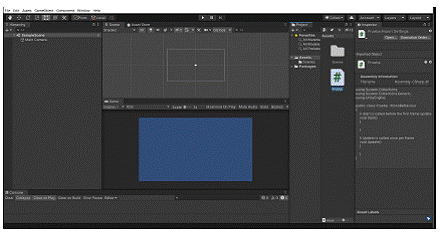
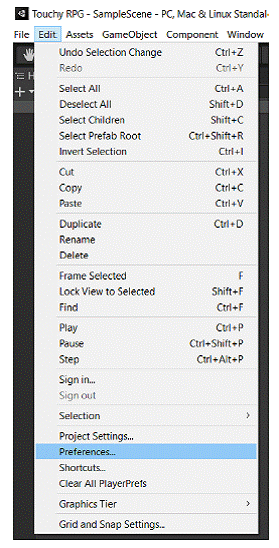
Visual Studio es el IDE (entorno de desarrollo integrado) que se usa junto con Unity para crear y testear nuestros scripts, que son los ficheros de texto con código para controlar los objetos y personajes de nuestro juego.
Ahora vamos a configurar nuestro lector de códigos para que nos salga el Visual Studio Code desde Unity. Para asegurarnos qe nos sale este lector deberemos irnos a Edit > Preferences>Externals Tools>Visual Studio
Nos tendrá que aparecer un desplegable desde el cual elegimos el editor de código que pertenezca a nuestra versión de unity o en su defecto elegiremos la que pone Visual Studio Code
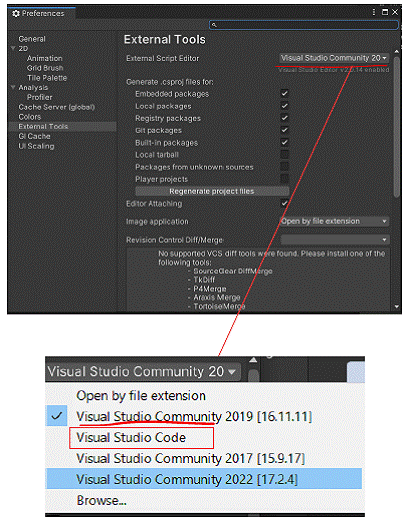
Una vez que ya hemos comprobado que nuestro lector de códigos es el Visual Studio vamos a proceder a crear una carpeta dentro de la pestaña de Project. Para ello pulsaremos en el botón derecho y del desplegable elegimos las opciones de Create>Folder a esta carpeta la llamaremos Scripts. Desde esta carpeta es donde crearemos todos nuestros códigos.
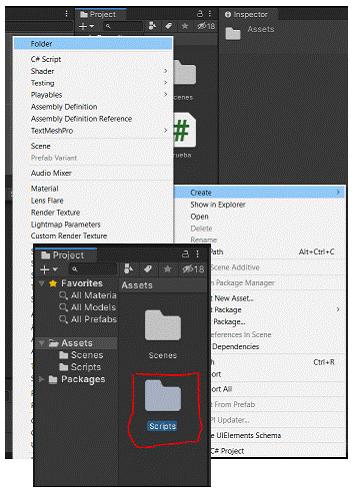
Abrimos esta carpeta y dentro de ella crearemos nuestro primer código que nos servirá para trabajar la visualización del mismo en Visual Studio Code:
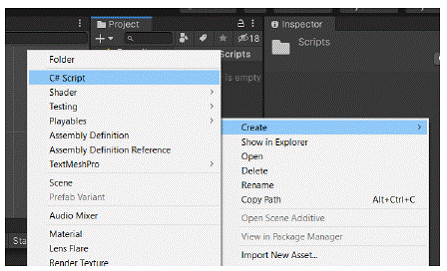
Este código lo llamaremos Prueba ya que solo es eso y si damos doble clic en el script nos tendrá que aparecer la siguiente pantalla:
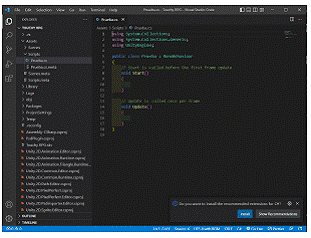
Vamos a volver a Unity y desde la barra de herramientas superior abrimos el desplegable de Edit> Projects Settings. Se nos abre una ventana y desde ella configuremos el elemento Player el cual le daremos que la Api que opera en los scripts de nuestro juego sea Net 2.0
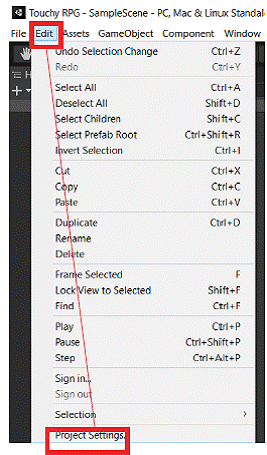
Para ello seleccionamos Player> Other Settings y luego bajamos con el scroll hasta leer la opción de Configuración Api Compability Level 2.0
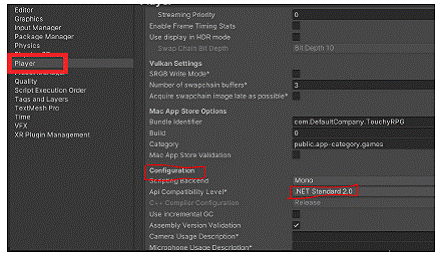
Configurar un proyecto en Unity es una tarea esencial para establecer las bases correctas antes de comenzar a trabajar en tu juego o aplicación:
1. Creación del Proyecto:
- Abre Unity Hub y crea un nuevo proyecto.
- Selecciona la versión de Unity que deseas usar y establece la ubicación del proyecto en tu sistema de archivos.
2. Configuración de la Plataforma de Destino:
- En la ventana de inicio de Unity, selecciona la plataforma de destino para tu proyecto (por ejemplo, PC, Mac, iOS, Android, etc.).
3. Configuración de Resolución y Aspecto:
- En «File» (Archivo), selecciona «Build Settings» (Configuración de Compilación).
- Configura la resolución y el aspecto para tu plataforma de destino.
- Añade las escenas que formarán parte de tu juego a la lista de escenas en Build Settings.
4. Configuración de Player Settings:
- En «File» (Archivo), selecciona «Build Settings» (Configuración de Compilación) y luego «Player Settings» (Configuración del Jugador).
- Ajusta la información del jugador, como nombre, icono y configuración específica de la plataforma.
5. Configuración de la Cámara:
- Si estás utilizando el sistema de cámaras de Unity o Cinemachine, configura la cámara principal según tus necesidades.
- Ajusta la distancia de renderizado, la proyección y otros parámetros relevantes.
6. Configuración del Terreno (Opcional):
- Si estás utilizando el sistema de terreno de Unity, configura la resolución y el detalle según tu escenario.
- Asigna texturas y detalles para dar vida al terreno.
7. Configuración de Luces:
- Configura la iluminación de tu escena. Puedes usar luces direccionales, puntos de luz y sombras según sea necesario.
- Ajusta la configuración del sistema de iluminación para obtener los resultados deseados.
8. Configuración del Controlador de Entrada:
- Configura el sistema de control de entrada para responder a las acciones del jugador.
- Asigna los controles para acciones como movimiento, saltar, disparar, etc.
9. Configuración de Sonido:
- Configura y asigna efectos de sonido y música a los elementos clave de tu juego.
- Ajusta la configuración de sonido según las necesidades del proyecto.
10. Configuración de Físicas:
- Configura los parámetros de físicas según las necesidades de tu juego.
- Ajusta la gravedad, la fricción y otros parámetros según sea necesario.
11. Importación de Assets:
- Importa modelos 3D, texturas, sonidos y otros activos en tu proyecto.
- Organiza los activos en carpetas para facilitar la gestión.
12. Configuración de Scripting:
- Configura la estructura de carpetas para tus scripts.
- Asegúrate de que los scripts estén correctamente organizados y sigan las mejores prácticas.
13. Implementación de Control de Versiones (Opcional):
- Si es necesario, configura un sistema de control de versiones como Git.
- Realiza un primer commit con la configuración inicial del proyecto.
14. Pruebas Iniciales:
- Ejecuta el juego y realiza pruebas iniciales para asegurarte de que todos los elementos básicos estén funcionando correctamente.
15. Documentación:
- Documenta la configuración y estructura del proyecto para futuras referencias y colaboración.
16. Iteración:
- Realiza iteraciones según sea necesario. A medida que avanzas en el desarrollo, es probable que necesites ajustar la configuración.